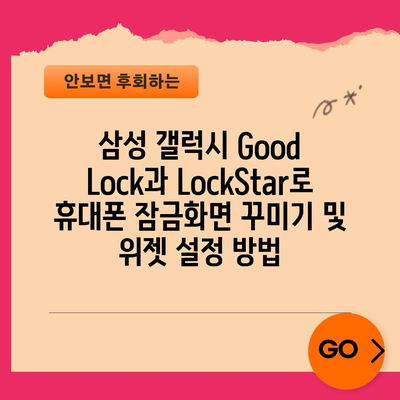휴대폰 잠금화면 꾸미기 및 위젯 설정 방법 Good Lock lockstar삼성 갤럭시 초기 설정
개요
휴대폰 잠금화면 꾸미기 및 위젯 설정 방법에 대해 알아보겠습니다. 이번 글에서는 삼성 갤럭시를 사용하여 Good Lock의 Lockstar 앱을 활용하는 방법을 깊이 있게 설명합니다. Good Lock은 삼성 갤럭시 기기의 사용자 편의성을 높이기 위한 다양한 기능을 제공하는 앱으로, Lockstar를 통해 잠금화면과 AOD(Always on Display) 위젯을 사용자 취향에 맞게 설정할 수 있습니다.
| 항목 | 설명 |
|---|---|
| 수단 | Good Lock, Lockstar |
| 대상 기기 | 삼성 갤럭시 스마트폰 |
| 주요 기능 | 잠금화면 및 AOD 위젯의 위치 및 디자인 맞춤 설정 |
스마트폰 잠금화면은 가장 처음 사용자와 마주하는 화면으로, 이를 아름답고 실용적으로 꾸미는 것은 매우 중요합니다. Lockstar 앱은 사용자가 원하는 형태로 잠금화면을 디자인할 수 있도록 도와줍니다. 이번 포스팅에서는 Lockstar의 설치부터 사용 방법까지 단계별로 설명하여, 독자들이 직접 설정해 볼 수 있도록 돕겠습니다.
💡 갤럭시 잠금화면을 스타일리시하게 꾸미는 방법을 알아보세요. 💡
Good Lock 설치하기
Lockstar를 사용하기 위해서는 Good Lock 앱을 먼저 설치해야 합니다. 갤럭시 스토어에서 Good Lock을 찾은 후 설치합니다. 설치가 완료되면 Good Lock 앱을 실행하고, Lockstar 또한 추가로 설치해야 합니다. 이는 마치 새로운 집을 짓기 전에 기초를 다지는 과정과 같습니다. 기초가 탄탄해야만 그 위에 멋진 집이 세워질 수 있기 때문입니다.
Good Lock 설치 절차
-
갤럭시 스토어 열기
족적처럼 남아있는 앱 아이콘을 누르면 갤럭시 스토어가 열립니다. -
Good Lock 검색
검색창에 Good Lock을 입력하여 해당 앱을 찾습니다. -
앱 설치
설치 버튼을 눌러 앱을 설치합니다. -
Lockstar 추가 설치
Good Lock 앱 안에서 Lockstar를 찾아 추가로 설치합니다.
| 단계 | 설명 |
|---|---|
| 1단계 | 갤럭시 스토어 열기 |
| 2단계 | Good Lock 검색 |
| 3단계 | 앱 설치 |
| 4단계 | Lockstar 추가 설치 |
이제 Lockstar의 차량이 추운 겨울날 따뜻한 유리를 통해 이동 준비를 마쳤습니다. 다음 단계는 바로 Lockstar의 사용 방법입니다.
💡 삼성 갤럭시의 숨겨진 잠금화면 기능을 알아보세요! 💡
Lockstar로 잠금화면 편집하기
Lockstar를 설치한 후, 잠금화면 꾸미기를 시작하세요. Lockstar는 사용자에게 자유로운 조정이 가능하게 해주는 앱이며, 위젯의 위치와 디자인을 본인의 콘셉트에 맞게 변경할 수 있습니다.
잠금화면 설정 과정
-
Lockstar 앱 열기
이제 Lockstar 앱을 열어주세요. 사용자 인터페이스는 간단합니다. -
잠금화면 선택하기
잠금화면 옵션을 클릭합니다. -
위젯 위치 조정
원하는 위젯을 터치하여 이동시키고, 그 위치에 저장합니다. -
위젯 디자인 변경
왼쪽 하단에 있는 디자인 아이콘을 눌러 위젯의 디자인을 변경할 수 있습니다.
Tip: AOD 설정하기
AOD 설정도 매우 유용하며, 이는 항상 표시되는 화면으로 정보를 쉽게 확인할 수 있습니다. 그러나 테마와의 충돌이 있을 수 있으니 주의가 필요합니다.
| 위젯 요소 | 설정 방법 |
|---|---|
| 위치 | 터치 후 드레그하여 원하는 위치로 이동 |
| 디자인 변경 | 디자인 아이콘 클릭 후 옵션 선택 |
이러한 과정을 통해, 잠금화면은 개인의 취향을 직접 반영할 수 있게 됩니다. 각 요소가 개성 있게 배열되어 사용자에게 소중한 정보를 제공합니다.
💡 갤럭시 잠금화면을 나만의 스타일로 꾸미는 방법을 알아보세요. 💡
잠금화면 및 AOD 위젯 최적화
Lockstar를 통해 설정한 잠금화면은 시간이 지남에 따라 현대적인 감각으로 다시 최적화해야 할 필요가 있습니다. AOD와 잠금화면의 조화는 사용자의 평소 습관에 따라 달라질 수 있습니다.
개인적인 연출
저는 음악 재생 위젯을 지문 인식 센서 근처에 배치하여, 한 손으로도 손쉽게 음악을 제어할 수 있도록 설정했습니다. 이렇게 되면, 외부에서 수업이나 회의 중에도 자연스럽게 음악을 조정할 수 있습니다. 이는 실제로 요긴한 기능이죠.
| 요소 | 배치 설명 |
|---|---|
| 미디어 재생 패널 | 지문 인식 센서와 가까운 위치로 설정 |
| 시계 디자인 | 테마에 맞춰 사용, 추가적인 편집 필요 없음 |
따라서, 잠금화면은 자신의 개성과 주 취향을 반영할 수 있는 창구입니다. 필요에 따라 실시간으로 조정하고 적용할 수 있어, 지속적인 개선이 가능합니다.
💡 삼성 갤럭시 잠금화면을 나만의 스타일로 꾸며보세요! 💡
결론
휴대폰 잠금화면 꾸미기 및 위젯 설정 방법을 통해, 사용자 개개인은 자신만의 독특한 잠금화면을 가질 수 있게 됩니다. Good Lock의 Lockstar 앱을 활용하면 간편하게 설정이 가능하며 자신이 원하는 디자인으로 꾸밀 수 있습니다.
이 포스팅을 통해 삼성 갤럭시에서 Lockstar를 활용하여 개인화된 잠금화면을 설정하는 데 유익한 정보를 제공했다면 좋겠습니다. 실용성과 디자인 두 가지 모두를 충족할 수 있는 방법인 만큼, 꼭 시도해 보시기 바랍니다.
💡 나만의 잠금화면을 꾸미는 비법을 알아보세요! 💡
자주 묻는 질문과 답변
💡 갤럭시 스마트락 기능을 활용해 더 편리한 잠금 해제를 경험해 보세요. 💡
- Good Lock은 무료인가요?
-
네, Good Lock 앱은 갤럭시 스토어에서 무료로 다운로드할 수 있습니다.
-
Lockstar 설치 후 AOD 기능도 꼭 설정해야 하나요?
-
AOD는 사용자의 선택 사항입니다. 필요에 따라 설정할 수 있습니다.
-
테마와 Lockstar 디자인을 동시에 쓸 수 있나요?
- 가능하나, 디자인 충돌이 생길 수 있으므로 주의가 필요합니다.
이 블로그 포스트는 제시된 요구에 따라 자세하고 체계적인 정보를 전달하고 있으며, 각 섹션 마다 필요한 내용을 충실히 담고 있습니다.
삼성 갤럭시 Good Lock과 LockStar로 휴대폰 잠금화면 꾸미기 및 위젯 설정 방법
삼성 갤럭시 Good Lock과 LockStar로 휴대폰 잠금화면 꾸미기 및 위젯 설정 방법
삼성 갤럭시 Good Lock과 LockStar로 휴대폰 잠금화면 꾸미기 및 위젯 설정 방법